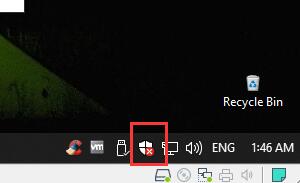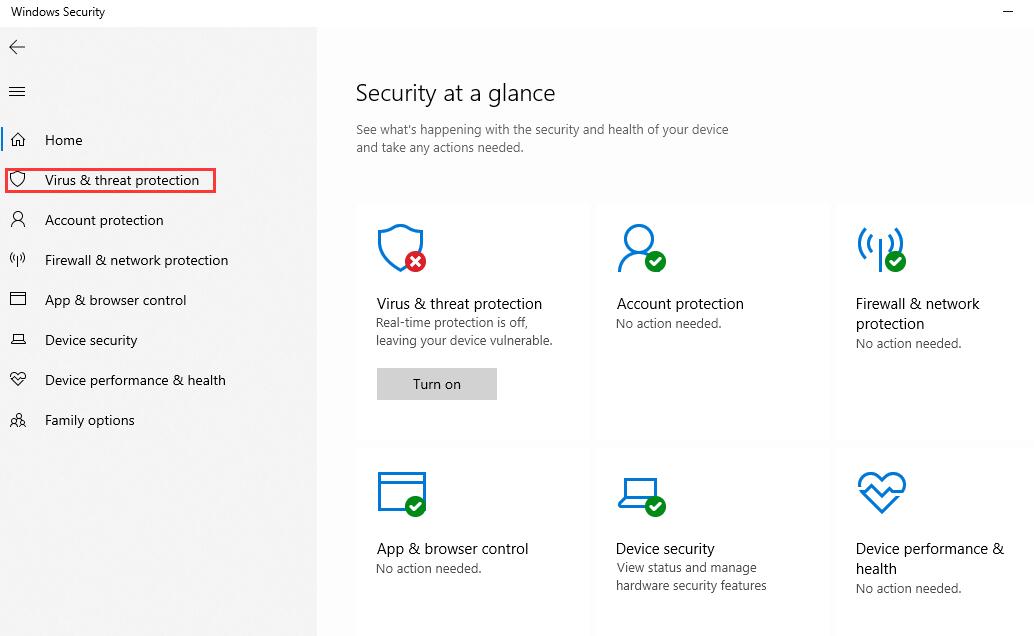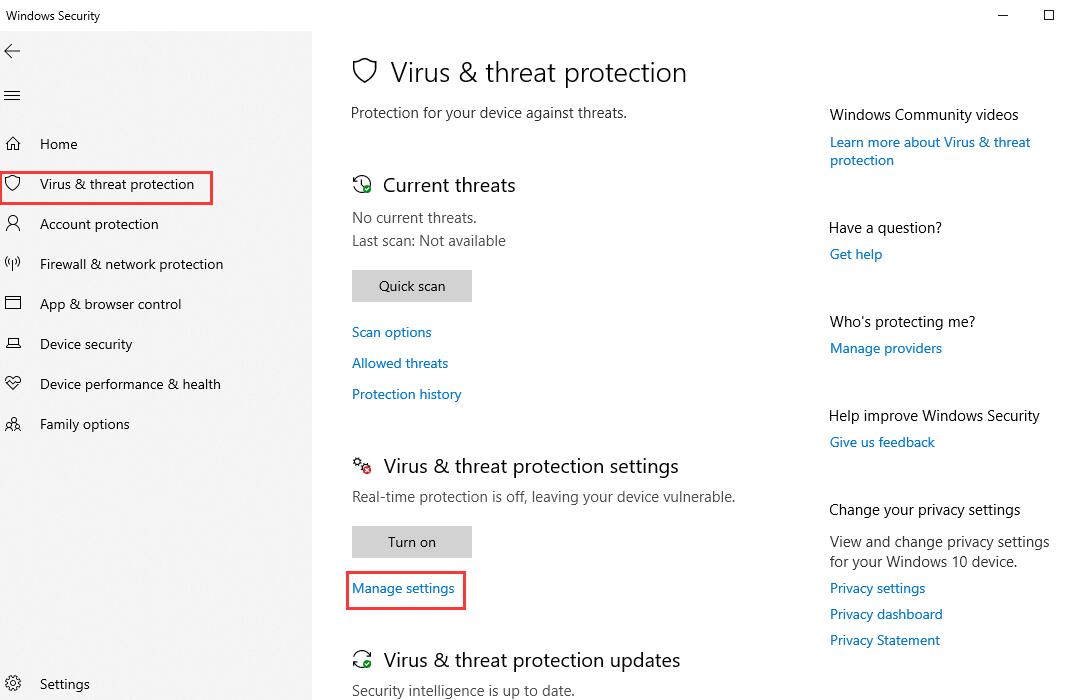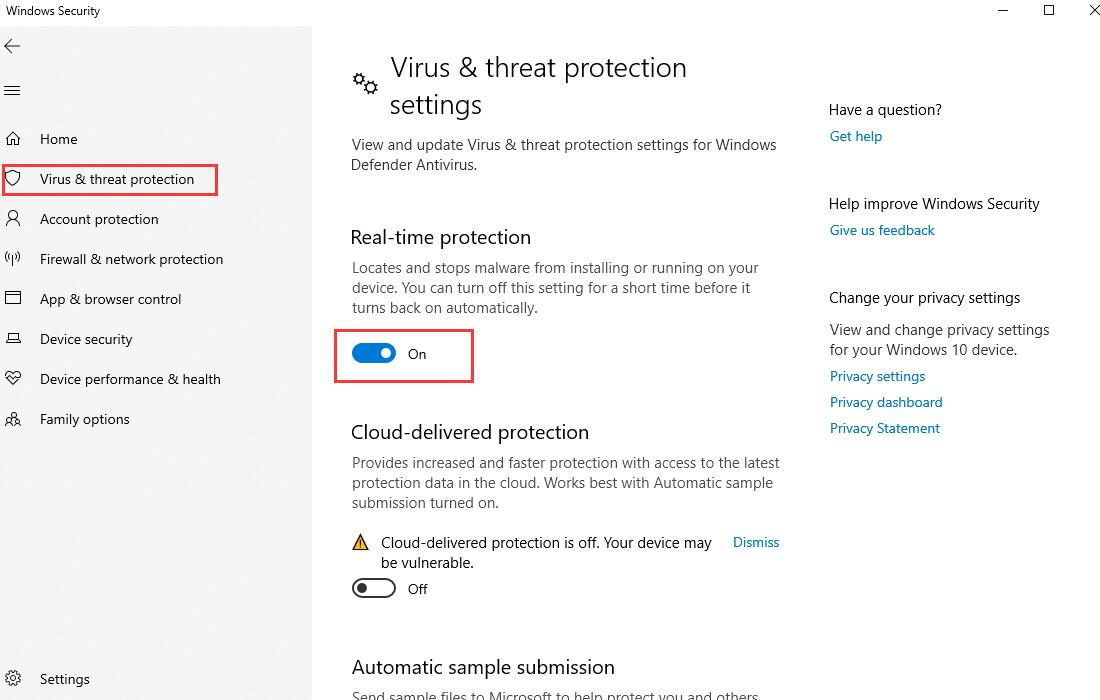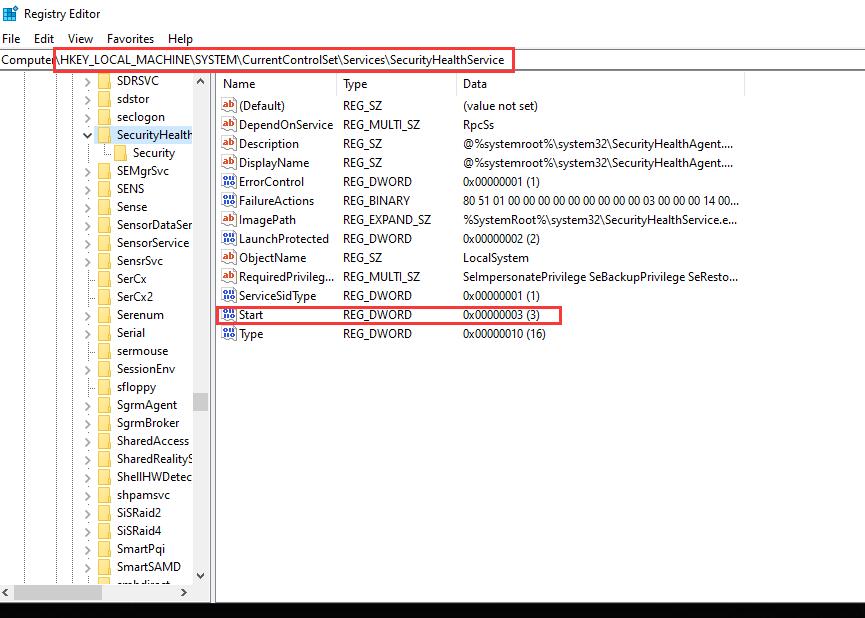操作步骤:
重要提示:
1、修改注册表有风险,请提前备份注册表并在专业人士指导下慎重操作。
2、如果自行安装第三方杀毒软件,Windows Defender 会自动关闭。
3、不太懂电脑的提前做好备份。
因为我装的是英文系统,截图均为英文系统界面,中文系统的设置方法也一样,方法如下:
1、双击任务栏右下角的Windows Defender盾牌图标,进入主界面;
2、找到“病毒和威胁防护”——“病毒和威胁防护 设置”,如图:
3、选择 Manage Setting:
4、将“实时保护”关闭,若遇到 弹框提示,选择“是”继续即可。
4、按下“Win+R”组合键,输入 “regedit”打开注册表编辑器,定位到 HKEY_LOCAL_MACHINE\SYSTEM\CurrentControlSet\Services\SecurityHealthService 路径;
5、在右侧窗格中找到 “Start”键值,双击,将里面的数值改为4,确定保存。
提示:若找不到“Start”键值,可在空白处点击右键——“新建”—— “DWORD 32位”,并手动命名为“Start”。
6、重启系统后,就会发现右下角的图标已经消失了。